Диск «С» – системный виртуальный раздел жесткого диска или SSD, который предназначен для операционной системы и набора базовых программ и утилит. Windows имеет особенность «разрастаться» в объеме в процессе использования, за счет создания системных файлов, которые не очищаются самостоятельно.
Оглавление
- Очистка ненужных файлов на Windows 7
- Очистка ненужных файлов на Windows 10
- Очистка ненужных файлов вручную
- Очистка диска «С» с помощью сторонних программ
- Дефрагментация диска в Windows 7-10
- Особенности очистки и работы с SSD
- Советы по сохранению места на небольших SSD
- Дополнительные материалы по использованию SSD дисков
- Видео материалы по теме
И если для пользователей, чьи компьютеры оснащены накопителями большого объема это не является проблемой, то владельцы бюджетных устройств и небольших SSD, предназначенных специально для ОС могут столкнуться с проблемами.
Маленький объем свободного места на накопителе вызывает замедление работы операционной системы, особенно сильно от этого страдают SSD, поскольку из-за их архитектуры, максимальная скорость чтения и записи достигается при свободном накопителе.
КАК ОЧИСТИТЬ ВЕСЬ КЭШ В WINDOWS 10/ПОВЫШАЕМ ПРОИЗВОДИТЕЛЬНОСТЬ ПК, ЧИСТКА ДИСКА С ОТ МУСОРА!
Очистка ненужных файлов на Windows 7
Встроенная в Windows утилита для очистки накопителей не является самым эффективным способом, однако, доступна на любом компьютере под управлением этой ОС и не требуется установки дополнительных программ, а также особых навыков.
Инструкция
Чтобы приступить к очистке через «Очистку диска» необходимо открыть окно «Мой компьютер». Среди представленных списков виртуальных разделов накопителя и доступных съемных устройств следует найти Диск «С», либо диск с иконкой «Windows» — это значит система установлена на нем.

Правой кнопкой мыши сделать клик, и в открывшемся диалоговом меню в самом низу выбрать пункт «Свойства».

Стандартно открывается пункт «Общие», который и нужен. Рядом с круговой диаграммой, на которой отображается текущее соотношение свободного и занятого места, расположена кнопка «Очистка диска».

После этого Windows произведет оценку файлов, которые расположены на диске. В зависимости от технических характеристик компьютера и его текущего состояния, а также от вида установленного накопителя, этот процесс может занимать от пары минут до часа.

После этого, откроется еще одно диалоговое окно, в котором будет отображены доступные для очистки файлы. Их удаление не повлияет на работу операционной системы, но могут быть затронуты такие данные, как кэши браузеров и сохраненные пароли.

Стоит самостоятельно просмотреть предложенные к очистке файлы и выбрать ненужные. К примеру в нашем случае мы можем освободить 155 Мегабайт, но это потому что диск недавно уже чистился, причем другим способом, о котором чуть ниже.
Обычно, такой способ удаления файлов позволяет освободить от нескольких мегабайт до десятка гигабайт ненужной информации. Больше всего места может занять корзина, особенно в случаях, когда до этого удалялись, к примеру, фильмы или папки с музыкой и фотографиями.
К примеру можно очистить пункты: Пользовательские архивы, Пользовательские очереди отчетов или Системные очереди отчетов, при этом мы сможем освободить уже 431 Мегабайт, вместо 155 как ранее.

Очистка ненужных файлов на Windows 10
Весной 2018 года в одном из обновлений Windows 10 также появилась возможность быстрой очистки временных файлов.
Инструкция
Для этого следует зайти в «Параметры». Это можно сделать через строку поиска, введя соответствующий поисковый запрос, либо через «Центр уведомлений», который расположен в правом углу панели задач.

Далее в «Параметрах» следует выбрать пункт «Система», слева найти строчку «Хранилище».

Сверху появиться список всех дисков, выберете к примеру диск «C»:

Далее вы можете выбрать раздел и отчистить все необходимое:

Windows самостоятельно проанализирует файлы и удалит ненужные. Это позволит освободить еще несколько десятков свободных мегабайт на накопителе.
Очистка ненужных файлов вручную
Прежде всего, при необходимости освободить место на диске «С» стоит посмотреть список установленных на компьютер программ и приложений и удалить ненужные.
Инструкция
Для этого стоит воспользоваться стандартной функцией Windows «Установка и удаление программ». Найти ее проще всего через поисковую строку, введя первые несколько символов названия системной утилиты.

Альтернативный способ – зайти в «Панель управления», которая также может быть найдена через поиск. Либо, в списке программ в меню «Пуск» найти «Средства администрирования Windows» — «Панель управления». В открывшемся меню следует выбрать пункт «Программы», а в нем строку «Удаление программ».

В появившемся окне можно просмотреть список установленных приложений, выбрать ненужные и удалить их с персонального компьютера. Это позволит освободить достаточно много места на диске, т.к. многие игры занимают от пары сотен мегабайт до десятков гигабайт.

Размер приложений в «Удалении программ» не всегда отображается, либо отображается некорректно.
Чтобы удалить программы, объем которых посмотреть не получается, стоит вручную просмотреть содержимое диска «С». Приложения чаще всего находятся в папках Program Files и Program Files (x86).

Не стоит трогать те папки и программы, названия которых неизвестны, или назначение которых не ясно.
Очистка диска «С» с помощью сторонних программ

CCleaner
Наиболее известной программой для очистки персонального компьютера от ненужных файлов и объемных кэшей является CCleaner. Она платная, но бесплатная версия содержит в себя пакет основных необходимых опций, которые и будут использоваться. Скачать программу можно с официального сайта утилиты.
Основным преимуществом CCleaner перед стандартной утилитой Windows для очистки диска является возможность удалять временные файлы других приложений, тогда как «Очистка диска» взаимодействует только с собственными данными операционной системы.
Кэши программ, особенно браузеров, при постоянной работе в них могут достигать объемом нескольких десятков гигабайт. Очищать диск таким способом нужно не спеша, т.к. CCleaner очищает и персональные данные, такие как сохраненные пароли, истории браузеров, Cookie-файлы.
Дополнительной приятной опцией является возможность исправлять ошибки в записях в реестр. Это улучшает общее быстродействие компьютера за счет оптимизации работы операционной системы.
Kaspersky Cleaner

Kaspersky Cleaner – утилита от известного производителя антивирусного программного обеспечения. Она очищает системные разделы от лишних файлов, которые засоряют объем накопителя.
Загрузить ее можно с официального сайта «Лаборатории Касперского». Kaspersky Cleaner абсолютно бесплатная программа и хорошо подходит для начинающих пользователей компьютера за счет своего простого и понятного интерфейса.
После запуска утилиты необходимо нажать на кнопку «Начать проверку». Диск «С» после завершения работы Kaspersky Cleaner немного освободится. В случае, если произошедшие изменения затронули какие-то нужные файлы, либо работа операционной системы была нарушена, следует нажать на кнопку «Отменить изменения», результаты последней очистки откатятся.
Дефрагментация диска в Windows 7-10
Дефрагментация диска – «сбор» разбросанных по жесткому диску данных в более упорядоченный вид, за счет чего повышается скорость компьютера, а дубли файлов удаляются (это не касается файлов пользователя).
Важный момент: эту процедуру вручную стоит запускать только, если виртуальный диск «С» это часть физического жесткого диска.
Дефрагментация SSD может привести к скорому выходу из строя, особенно в случае использования недорогих накопителей малоизвестных брендов.
Windows 10 после серии обновлений отлично оптимизирует процессы, чтобы срок службы и скорость твердотельных накопителей были максимальными. Подробнее об особенностях SSD будет сказано ниже.
Инструкция
Чтобы запустить дефрагментацию диска необходимо через поиск, либо через панель управления найти пункт «Дефрагментация диска» (в Windows 8.1 и старше), либо «Дефрагментация и оптимизация ваших дисков» (в Windows 10).

В открывшемся меню следует выбрать необходимый для фрагментации виртуальный диск (в данном случае «С») и нажать кнопку «Анализировать». Это действие может попросить подтверждение от имени Администратора или ввод пароля от учетной записи Администратора компьютера.

По завершению анализа утилита либо предложит провести оптимизацию диска, либо скажет, что оптимизация не требуется. При желании, этот процесс можно запустить самостоятельно.
Так же, дефрагментация может быть проведена с помощью сторонних программ. Ее поддерживает CCleaner, Wise Disk Cleaner и прочие. Однако, стандартные инструменты операционной системы Windows хорошо самостоятельно справляются с этой задачей.
Особенности очистки и работы с SSD
SSD (Soft Solid Drive) кардинально отличается от привычных жестких дисков (HDD), но все больше входят в обиход за счет постоянно снижающейся на них цены и увеличения объема за приемлемые деньги.
Главным преимуществом твердотельных накопителей является скорость процессов чтения и записи, которая может превышать в 5-10 раз скорость хороших жестких дисков. А появившиеся недавно NVMe SSD «обгоняют» HDD в десятки раз.
Основой таких отличий является архитектура – жесткий диск представляет собой механическое устройство, информация с которого считывается за счет оборотов небольшого диска. Она ограничена законами физики и не может превышать определенные значения, при этом у SSD нет механических частей, все данные хранятся в цифровом виде, за счет чего и скорость процессов выше.
Но у SSD есть максимальный ресурс циклов записи, после которого ячейка памяти не сможет функционировать и весь накопитель в один момент может выйти из строя. Пользователю, по этой причине, стоит реже прибегать к операциям записи, чтобы продлить срок службы SSD.
Советы по сохранению места на небольших SSD
Прежде всего, при использовании небольших SSD необходимо дополнительно приобрести жесткий диск. Фотографии, аудиозаписи и видео нет смысла хранить на быстрых твердотельных накопителях, т.к. скорость их открытия и воспроизведения зависит больше от процессора, объема и частоты оперативной памяти, чем от быстроты накопителей.
Пользователям Windows 10 стоит отключить функцию гибернации. Это системная утилита, которая сжимает системные файлы и уменьшает объем потребления оперативной памяти. В случае, если нет недостатка в производительности компьютера, эта опция не даст прироста, но при этом занимает пространство на SSD.
Ее отключение происходит через командную строку, которая может быть найдена в строке поиска.
В появившемся темном окне следует ввести команду: «compact /compactos:query»

Это позволит освободить около 2 гб занимаемого пространства.
Дополнительные материалы по использованию SSD дисков
При установке новых программ и приложений следует определять, необходима ли им повышенная скорость загрузки, либо их можно оставить на жестком диске. С SSD удобно запускать массивные рабочие программы (Adobe Photoshop, Sony Vegas) и требовательные игры.
Помимо этого, как грамотно и правильно очистить SSD диск, описано в статье ниже:
Настройка SSD под Windows 7-10
Видео инструкции по теме, полезные гайды
Помимо письменных инструкций, в моду вошли видео-гайды, поэтому и мы мимо не прошли и решили собрать актуальные и полезные видео инструкции от грамотных Youtube пользователей на наш взгляд:
Очистка диска и оптимизация Windows 10, МАКСИМАЛЬНАЯ ОЧИСТКА диска С от ХЛАМА
Оптимизируем SSD диск, продлеваем жизнь и ускоряем его!
Источник: networkcenter.ru
Блог
Можно ли сломать SSD, если использовать CCleaner для очистки Windows?
- Автор записи: Владислав Павлов
- Запись опубликована: 17.05.2022
- Рубрика записи: Софт
- Комментарии к записи: 0 комментариев

Обслуживание и оптимизация операционной системы Windows, является ключом к получению максимальной отдачи от этого программного обеспечения. Это задачи, которые можно выполнить вручную или с помощью специальных программ, таких как CCleaner.
Правда в том, что для очистки непригодного содержимого в этой системе почти необходимо обладать продвинутыми знаниями о ней. Кроме того, необходимо запастись терпением и временем, чтобы найти все эти бесполезные файлы и папки. Это информация, которая является частью наших дисков и замедляет работу Windows, а также расходует дисковое пространство. Но если мы хотим в значительной степени автоматизировать этот тип задач и улучшить бесперебойную работу системы, в нашем распоряжении есть некоторое программное обеспечение.
Здесь мы можем найти как платные, так и бесплатные решения, которые помогут нам оптимизировать и очистить программное обеспечение Microsoft. В значительной степени все будет зависеть от потребностей каждого конкретного случая и готовности платить за коммерческую программу. Одним из самых представительных в этом секторе является вышеупомянутый CCleaner. Хотя это применение иногда вызывает некоторые споры, оно широко распространено во всем мире. Данная программа предлагает множество функций, направленных на решение задач, призванных улучшить работу Windows.
Как вы можете себе представить, большая часть работы этой программы сосредоточена на задачах, которые она выполняет с нашими дисковыми накопителями. CCleaner должен получить к ним глубокий доступ в поисках непригодного содержимого и провести многократное сканирование и анализ. Все это делается с целью оптимизации системы и устранения информации, которая нам не нужна.
Совместимость CCleaner с SSD-накопителями
Именно из-за всего этого и из-за некоторых противоречий, возникших с этой программой, некоторые пользователи относятся к ней с подозрением. На самом деле, за последние несколько месяцев было несколько вопросов о работе CCleaner с Windows на компьютерах с установленными SSD дисками. В частности, есть пользователи, которые думают, что эти твердотельные накопители могут быть повреждены при запуске на них этой программы.
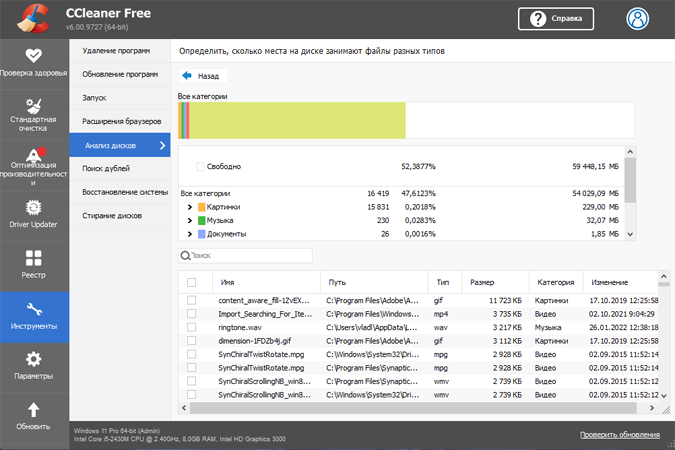
Настолько, что сам разработчик программного обеспечения был вынужден разъяснить это для всех сомневающихся. Если в ваших компьютерах установлены такие накопители, которые становятся все более распространенными, вам не стоит опасаться за здоровье этих SSD. Как нам сообщили разработчики этой программы оптимизации, приложение предназначено для бесперебойной работы на настольных компьютерах и ноутбуках, оснащенных твердотельными SSD-дисками.
Поэтому мы сможем без опасений воспользоваться большинством ее функций оптимизации и очистки. Однако нам сообщают и о некоторых исключениях в этом отношении. В частности, они указывают, что существуют определенные функции, которые не следует использовать на твердотельных накопителях.
Как они отмечают, они не рекомендуют использовать функции CCleaner, которые выполняют задачи безопасной перезаписи. Здесь имеются в виду функции, связанные с безопасным удалением содержимого. Более того, это распространяется как на данную программу, так и на другие программы, выполняющие эти задачи.
Поделиться
Вам также может понравиться

7 бесплатных приложений-напоминаний для Android
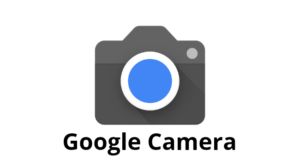
22.07.2021
Как установить Google Camera 8.0 и другие версии на Android

13.11.2020
Хитрость WhatsApp для прослушивания аудиосообщений, не открывая их
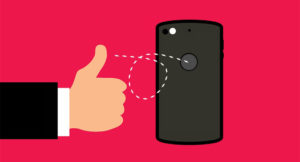
27.04.2022
Лучшие Android-приложения для сканера отпечатков пальцев вашего смартфона

06.09.2021
Как переназначить клавиши на клавиатуре компьютера или ноутбука

20.02.2020
Источник: itznaniya.ru
Могу ли я сломать свой SSD, если я использую CCleaner для очистки Windows?
Поддержание и оптимизация Microsoft операционная система, Windows, является ключом к тому, чтобы получить максимальную отдачу от этого программного обеспечения. Это задачи, которые мы можем выполнять вручную или использовать специальные программы, как в случае с Ccleaner.
Правда в том, что для очистки бесполезного контента в этой системе почти необходимо хорошо знать его. Кроме того, нам нужно запастись терпением и временем, чтобы найти все эти бесполезные файлы и папки . Это информация, которая является частью наших дисков и замедляет работу Windows, а также занимает место на диске. Но если мы хотим в значительной степени автоматизировать такого рода задачи и повысить плавность работы системы, в нашем распоряжении есть некоторое программное обеспечение.

Здесь мы можем найти как платные, так и бесплатные решения, которые помогут нам оптимизировать и очистить программное обеспечение Microsoft . Во многом все будет зависеть от потребностей каждого конкретного случая и готовности платить за коммерческую программу. Одним из наиболее представительных, которые мы находим в этом секторе, является вышеупомянутый CCleaner. Несмотря на то, что оно иногда вызывало споры, это приложение широко распространено во всем мире. Он предлагает нам множество функций, ориентированных на эти задачи, которые мы комментируем и которые предназначены для улучшить работу Windows .
Conhecendo ESP8266, Especificaçõe.
Please enable JavaScript
Как вы можете себе представить, значительная часть того, как работает эта программа, сосредоточена на задачах, которые она выполняет с помощью нашего Дисковый привод . Вы должны получить к ним глубокий доступ в поисках бесполезного контента и выполнить несколько сканирований и анализов. Все для того, чтобы оптимизировать систему и исключить бесполезную для нас информацию.
Совместимость CCleaner с SSD дисками
Именно из-за всего этого и из-за определенных споров, возникших с этой программой, некоторые пользователи относятся к данному ПО с подозрением. Фактически, за последние несколько месяцев мы наблюдали некоторые проблемы, связанные с работой CCleaner с Windows на компьютеры с SSD диски установлены. В частности, есть пользователи, которые сомневаются, что эти твердотельные накопители могут быть повреждены, если они запустят с ними эту программу.
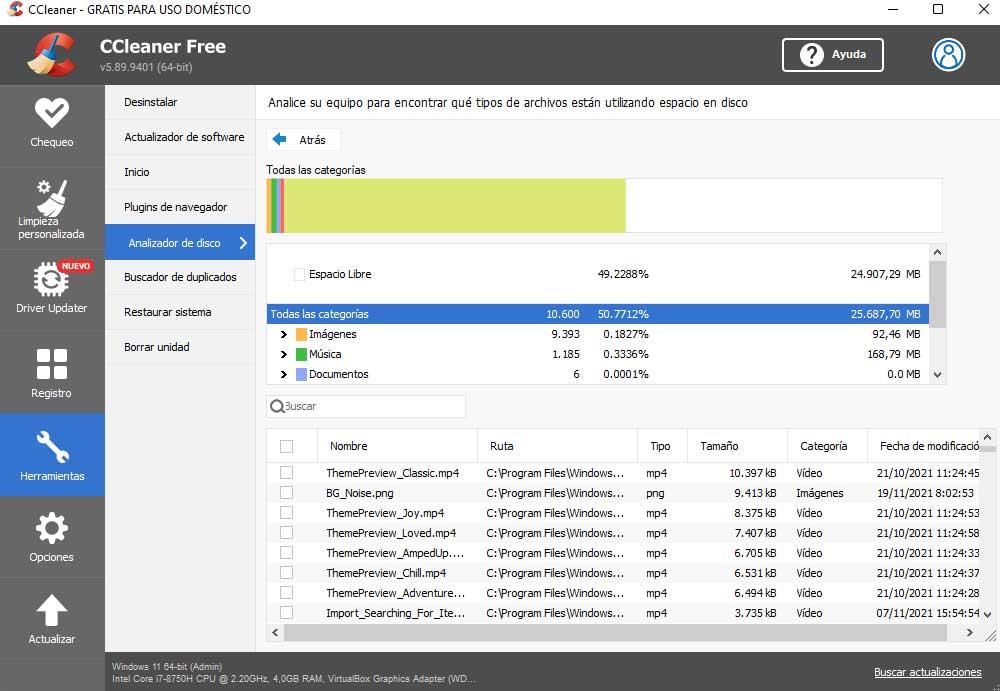
Настолько, что сама фирма-разработчик программного обеспечения была обязана прояснить этот аспект для всех сомневающихся. В том случае, если у вас в компьютерах есть диски с такими характеристиками, которых, кстати, становится все больше и больше, вам не стоит опасаться за здоровье этих SSD. В качестве руководителей этого Программа оптимизации Windows дайте нам знать, приложение предназначено для работать без проблем на настольных компьютерах и ноутбуках, оснащенных твердотельные накопители .
Таким образом, мы сможем без опасений воспользоваться большинством его функций оптимизации и очистки. Конечно, они также сообщают нам о некоторых исключениях в этом отношении. В частности, они говорят нам, что есть определенные функции, которые мы не должны использовать на SSD-накопителях. Как нам говорят, они не рекомендуют использовать Ccleaner , выполняющие задачи безопасной перезаписи. Здесь они ссылаются на функции, связанные с безопасным удалением контента . Кроме того, это то, что распространяется как на эту программу, так и на остальные, выполняющие эти задачи.
Источник: itigic.com